Comment convertir un fichier RAR en ZIP sous Windows

Vous avez des fichiers RAR que vous souhaitez convertir en fichiers ZIP ? Découvrez comment convertir un fichier RAR en format ZIP.

Le tableur populaire Google Sheets offre de nombreuses fonctionnalités, mais toutes ne sont pas évidentes à utiliser. Parmi celles-ci, le tri des données par ordre alphabétique est une fonction essentielle. Cet article vous guidera à travers les étapes pour effectuer cette tâche facilement.
Est-ce que vous souhaitez trier vos données dans Google Sheets ? Suivez les étapes simples ci-dessous :
| Étapes | Description |
|---|---|
| 1 | Cliquez sur l'en-tête de la colonne que vous souhaitez trier, par exemple, si vous triez par nom de famille, sélectionnez l'en-tête de cette colonne. |
| 2 | Faites un clic droit sur la zone sélectionnée pour faire apparaître un menu contextuel. |
| 3 | Sélectionnez l'option "Trier la feuille A -> Z" ou "Trier la feuille Z -> A" selon votre besoin. |
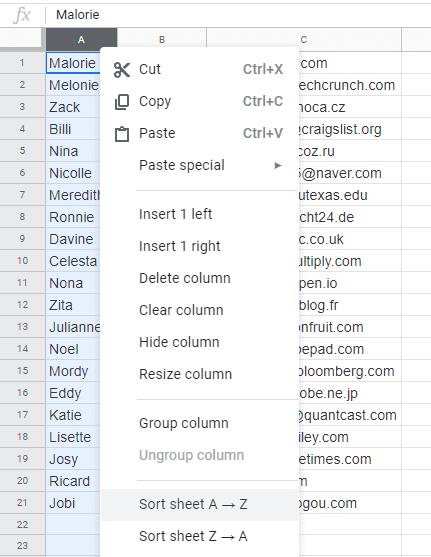
Il est important de noter que le tri des données ne modifie pas seulement la colonne sélectionnée, mais réorganise toutes les lignes correspondantes. Ainsi, cela assurera une cohérence dans vos données sans les mélanger.
La fonctionnalité de tri fonctionne également sur les colonnes contenant des nombres. Bien que le tri soit étiqueté A->Z, il classera les nombres dans l'ordre numérique de 1 à 9.
Le tri de vos données dans Google Sheets est un moyen efficace d'organiser vos informations. En suivant ce guide, vous pourrez facilement gérer vos listes et bases de données. N'hésitez pas à explorer d'autres fonctionnalités de Google Sheets pour maximiser votre productivité.
Vous avez des fichiers RAR que vous souhaitez convertir en fichiers ZIP ? Découvrez comment convertir un fichier RAR en format ZIP.
Avez-vous besoin de planifier des réunions récurrentes sur MS Teams avec les mêmes membres de l’équipe ? Découvrez comment configurer une réunion récurrente dans Teams.
Nous vous montrons comment changer la couleur de surlignage pour le texte et les champs de texte dans Adobe Reader avec ce tutoriel étape par étape.
Dans ce tutoriel, nous vous montrons comment modifier le paramètre de zoom par défaut dans Adobe Reader.
Spotify peut être agaçant s
Si LastPass ne parvient pas à se connecter à ses serveurs, effacez le cache local, mettez à jour le gestionnaire de mots de passe et désactivez les extensions de votre navigateur.
Microsoft Teams ne prend actuellement pas en charge la diffusion de vos réunions et appels sur votre TV nativement. Mais vous pouvez utiliser une application de mise en miroir d’écran.
Découvrez comment réparer le code d
Vous vous demandez comment intégrer ChatGPT dans Microsoft Word ? Ce guide vous montre exactement comment le faire avec l’add-in ChatGPT pour Word en 3 étapes simples.
Gardez le cache de votre navigateur Google Chrome vide avec ces étapes.







Jules -
Est-ce que cette technique fonctionne aussi pour les grandes listes ? J'ai une base de données qui est assez volumineuse
Mèo con -
Je me demandais comment faire ça depuis longtemps. Maintenant que j'ai lu cet article, je vais enfin pouvoir organiser mes données. Merci beaucoup
Thùy Linh -
J'adore cette astuce pour alphabétiser une liste sur Google Sheets ! C'est tellement pratique et ça m'a vraiment aidé. Merci pour ce partage
Sophie -
C’est exactement ce que je cherchais ! Je vais m’en servir pour organiser mes notes de cours. Merci encore
François -
Ah, je ne savais pas que Google Sheets pouvait faire ça. Cela va m'aider à gérer ma liste de tâches. Merci
Linh mèo -
Merci pour ce tuyau ! Je le partage avec mes amis qui utilisent aussi Google Sheets. Tout le monde a besoin de cela !
Quang vn -
Une très bonne information ! Je ne savais pas qu'il y avait une fonction pour cela. Je vais le tester tout de suite.
Audrey -
Est-ce que quelqu'un sait s'il est possible de garder l'ordre original après un tri ? J'ai besoin de cette info pour mon projet.
Huyền Lizzie -
Vous pouvez également ajouter des filtres avant d'ordonner les données ? Cela pourrait aider à une meilleure gestion de l'information.
Léa -
Merci pour cette explication ! J'ai enfin pu mettre de l'ordre dans mes contacts. Le tri, c'est la vie !
Hương KT -
C'est super utile pour mes projets de comptabilité. Je vais absolument partager ça avec mes collègues. Bravo pour l'article
Ngoc -
Oh, cela m'a vraiment sauvé la vie ! J'avais une liste tellement désordonnée et cela m'aide enfin à m'y retrouver. Merci
Mathieu -
Wow, je suis impressionné par cette fonctionnalité ! Je vais l'essayer pour mes données études
Théo -
Honnêtement, je cherchais une solution depuis si longtemps et je suis content d’être tombé sur cet article. Merci pour le sauvetage
Géraldine -
Merci pour ce partage d'astuce ! Google Sheets devient de plus en plus facile à utiliser. Bravo !
Marion -
C'est tellement génial ! J'ai appris quelque chose de nouveau aujourd'hui. Je l'utiliserai dans mes projets d'école
Clara -
C'est vraiment utile, surtout quand on a plusieurs listes. Je vais commencer à appliquer ça tout de suite
Pierre -
Super article, j’aime beaucoup Google Sheets. C'est l'outil idéal pour faire des tableaux clairs et ordonnés.
Camille -
Je suis tellement heureux d'avoir trouvé cette méthode ! Je vais l'utiliser pour classer mes recettes favorites
Victor -
Super article ! Je n'avais aucune idée que Google Sheets pouvait faire ça. Je vais l'essayer immédiatement
Hương Đà Nẵng -
Vous avez mentionné le tri croissant, mais que dire du tri décroissant ? Peut-on aussi faire ça facilement ?
Emma -
Merci beaucoup pour cet article ! Je l'ai partagé sur mes réseaux sociaux. C'est très utile pour tous ceux qui utilisent Google Sheets.
Paul -
Il y a-t-il des limites pour le nombre d'entrées que nous pouvons trier ? J’aimerais savoir avant de commencer
Thùy Linh -
Une belle découverte ! J'ai toujours trouvé cela compliqué. Maintenant, je vais pouvoir structurer mes listes comme un pro
Duy Sinh 6789 -
Quelle surprise d'apprendre ça ! J'ai passé des heures à trier mes listes manuellement avant de découvrir cette fonctionnalité. Merci pour l'info
Emilie -
J'ai une liste de recettes et je vais les trier par ordre alphabétique. Vous venez de rendre ma cuisine plus organisée, merci
Phúc IT -
Merci pour ces conseils clairs et précis. J'utilise souvent Google Sheets et c'est vraiment un gain de temps d'apprendre cela
Céline -
Est-ce que cela fonctionne aussi pour les données personnalisées ? J'ai plusieurs listes variées et j'aimerais les trier
Luc -
C'est incroyable comme un simple clic peut avoir un grand impact. Je vais adopter cela dans mon travail. Merci pour le partage